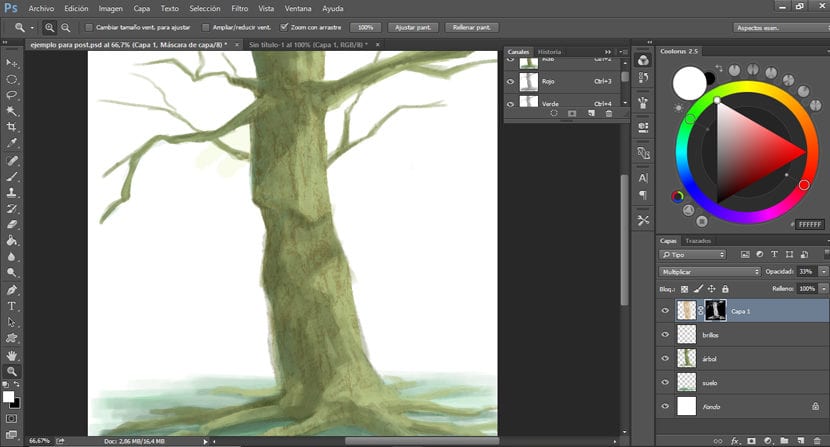
En nuestras ilustraciones podemos optar por introducir texturas que aportarán mayor variedad expresiva a nuestros trabajos, los harán más interesantes visualmente, creando nuevas sensaciones y enriqueciendo la obra.
Para aplicar texturas en Photoshop tenemos distintas opciones según el efecto que queramos conseguir.
A continuación explicamos dos formas de aplicar texturas a nuestros diseños.
Opción 1
Seleccionamos la textura que queramos utilizar y la insertamos en el archivo donde tenemos nuestra ilustración.
Seleccionamos el color que le queremos aplicar a la textura y ahora nos vamos a Imagen > Ajustes > Mapa de degradado. Se nos abrirá una ventana que nos muestra una barra que nos aparece del color que hemos seleccionado y del color de fondo blanco (la herramienta mapa de degradado siempre aplica los colores que tenemos de frontal y fondo). Ahora hacemos doble click sobre el degradado y desplazamos las barras de degradado creando mayor contraste si queremos, para ello las desplazamos hacia el centro.
Una vez tengamos la textura a nuestro gusto podemos cambiar el modo de la capa, la opacidad o borrar las zonas que no nos interesen, según el aspecto que queramos darle a nuestra ilustración.
Si queremos aplicar la capa solo sobre una zona, seleccionamos la zona que nos interese, nos situamos sobre la capa dónde está la textura y ahora aplicamos una máscara de capa a la misma haciendo click sobre el tercer icono que hay abajo empezando desde la izquierda en la ventana capas , como se ve en el ejemplo.
Opción 2
Seleccionamos la textura que queremos colocar y la pasamos a escala de grises, para ello nos situamos en la capa donde tengamos la textura y nos vamos a Imagen > Ajustes > Mezclador de canales > Monocromo.
Debemos insertar la textura en el mismo archivo donde tengamos nuestro diseño y situarla donde queramos aplicarla.
Nos aseguramos que el color de fondo y de frente son blanco y negro. Ahora nos vamos de nuevo a Imagen > Ajustes y seleccionamos >Mapa de degradado. Hacemos doble click sobre el degradado para editarlo. Se abrirá otra ventana donde debemos desplazar las barras hacia el centro para aumentar un poco el contraste.
Una vez realizado esto ocultamos todas las capas que tenga nuestra ilustración, excepto la de la textura. Ahora vamos a hacer una selección de nuestra textura, nos vamos a la pestaña Ventana > Canales. Hacemos click en el icono que nos encontramos abajo a la izquierda que tiene forma de círculo con líneas discontinuas y nos hará la selección. Ya podemos ocultar la capa textura y activar el resto de las capas de nuestra ilustración.
Para que la selección no nos moleste al pintar lo ideal es ocultarla presionando las teclas Control+H.
Creamos una capa nueva y empezamos a pintar del color que elijamos donde queremos que se aplique la textura. Lo bueno de esta forma de aplicar las texturas es que nos permite controlar el color y la transparencia.